Page 1
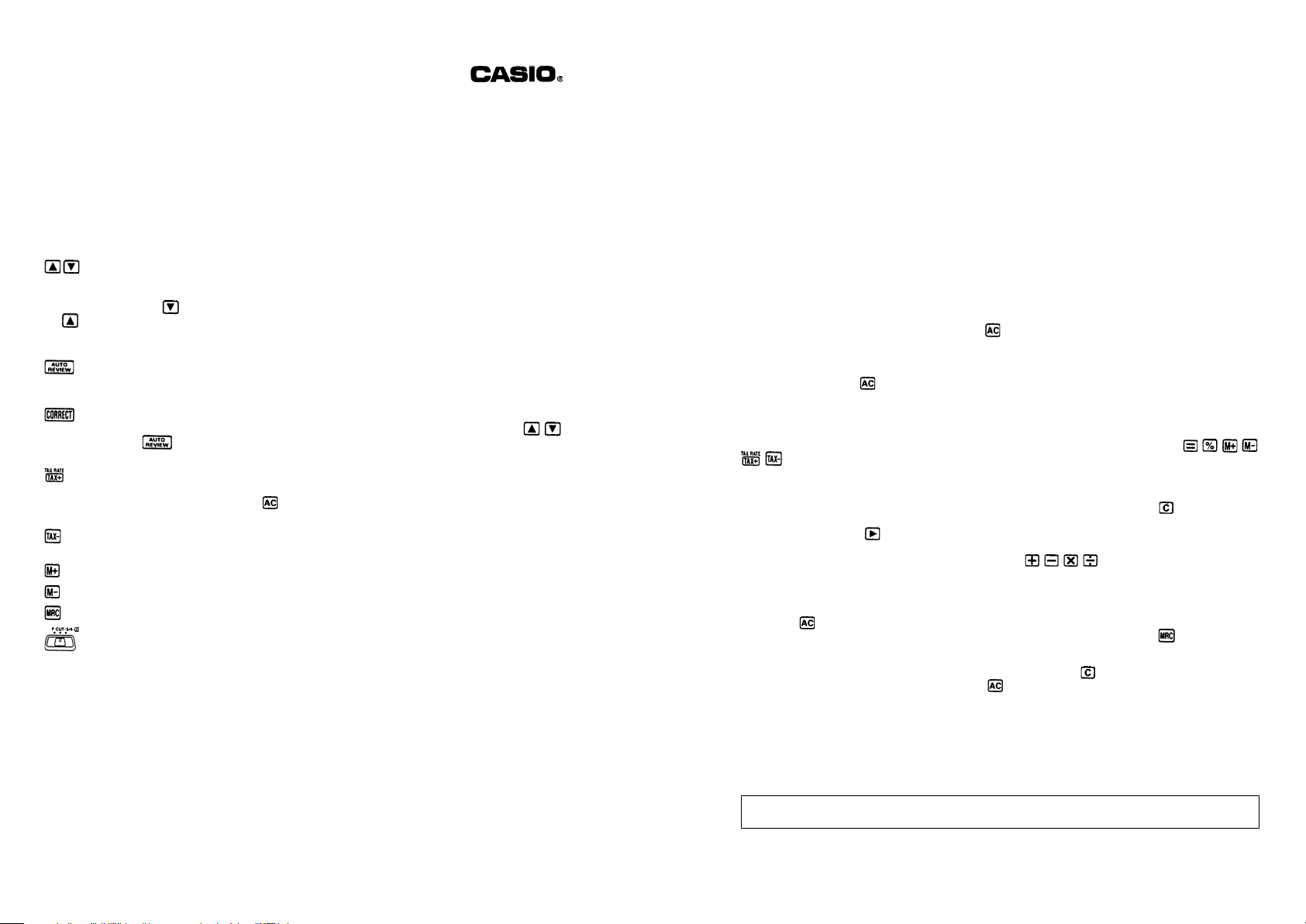
- 1 -
ВНИМАНИЕ!
Храните руководство по эксплуатации всегда под рукой, чтобы в любой момент иметь возможность воспользоваться им.
1/ ОБЩЕЕ РУКОВОДСТВО
n Функции основных клавиш
Клавиши просмотра
l При помощи этих клавиш вы можете переходить в прямом и обратном направлении к нужным вам расчетным
операциям в расчетной формуле.
l При нажатии клавиши просмотр начинается с первой операции расчетной формулы, а при нажатии клавиши
- с последней операции.
l При удерживании любой из этих клавиш в нажатом состоянии просмотр расчетной формулы производится на
более высокой скорости.
Клавиша автоматического просмотра
l Выполняет автоматический просмотр операций расчетной формулы с начала до конца.
l Нажмите любую клавишу, чтобы прервать выполнение операции автоматического просмотра.
Клавиша исправления
l Используется для внесения исправлений в расчетную формулу, просматриваемую при помощи клавиш , ,
а также клавиши . Подробные сведения об этой клавише см. на стр. 7 в разделе «Как отредактировать
расчетную формулу».
Клавиша расчета цены плюс налог / ставки налога
l Нажмите эту клавишу, чтобы рассчитать цену плюс налог или сумму налога.
l При нажатии этой клавиши после клавиши на экран дисплея выводится установленная в данный момент
ставка налога.
Клавиша расчета цены минус налог
l Нажмите эту клавишу, чтобы рассчитать цену без налога или сумму налога.
Клавиша прибавления к памяти
Клавиша вычитания из памяти
Клавиша вызова из памяти / очистки памяти
Переключатель системы округления
Назначает систему округления.
«F» [Плавающая десятичная запятая]:
система округления с использованием плавающей десятичной запятой. Значение выводится на экран дисплея без округления.
«CUT» [Округление]: в результате отбрасываются все цифры, расположенные правее второго знака после деся-
тичной запятой.
5/4: результаты округляются до двух знаков после десятичной запятой (0, 1, 2, 3, 4 - результат просто
отбрасывается; 5, 6, 7, 8, 9 - результат округляется в большую сторону).
l Другие клавишные операции описаны в разделе «Примеры расчетов».
n Дисплей
` : Трехразрядный разделитель (апостроф)
«1» ~ «100» : Индикатор расчетной операции
Калькулятор
MJ-100
Инструкция по эксплуатации
- 2 -
«TAX+» : Индикатор расчета цены плюс налог
«TAX-» : Индикатор расчета цены минус налог
«-» : Индикатор отрицательной величины
«M» : Индикатор регистра независимой памяти
«E» : Индикатор ошибки
«K» : Индикатор расчетов с использованием константы
«REV» [Просмотр] : Индикатор выполнения операции просмотра расчетной формулы.
«CRT» [Исправление] : Появляется во время выполнения операции просмотра расчетной формулы, свидетель-
ствуя о том, что вы можете внести в нее исправления.
«busy» [Идет операция внесения исправлений]
: Появляется во время выполнения операции просмотра расчетной формулы, свидетельствуя о том, что в данный момент идет операция внесения исправлений.
l Кроме того, в нижнем левом углу экрана появляются знаки арифметических операций.
n Расчетные операции
l Индикатор расчетной операции представляет собой порядковый номер расчетной операции, представленной в
данный момент на экране дисплея.
l Нажатие клавиши завершения расчетов и вывод на экран дисплея полученного результата также является от-
дельной расчетной операцией. См. представленный ниже раздел «Завершение расчетов».
l Даже после нажатия клавиши завершения расчетов расчетные операции будут накапливаться в регистре памяти
расчетов до тех пор, пока вы не нажмете клавишу или пока в этот регистр не будет занесено 100 расчетных
операций.
l Если в регистр памяти расчетов будет занесено более 100 расчетных операций, то выполнение операции про-
смотра расчетных операций станет невозможным.
l При нажатии клавиши из регистра памяти расчетов стираются все хранящиеся в нем расчетные операции и
начинается новый отсчет операций.
n Завершение расчетов
Завершение расчетов означает выполнение клавишной операции, в результате которой на экран дисплея выводится
результат расчетов. Завершение расчетов производится при нажатии любой из следующих клавиш: , , , ,
, .
2/ ИСПРАВЛЕНИЕ ОШИБОК ПРИ ВВОДЕ
l Для того, чтобы целиком стереть только что введенное вами значение, нажмите клавишу .
l Для того, чтобы последовательно, цифра за цифрой, сдвигать вправо представленное на экране дисплея значе-
ние, нажимайте кнопку до тех пор, пока не доберетесь до цифры, с которой вы хотите выполнить повторный
ввод.
l Если вы нажали не ту клавишу арифметической операции ( , , ,
), то, прежде чем ввести следующее
значение, просто нажмите нужную клавишу арифметической операции.
n Очистка экрана дисплея и памяти калькулятора
l Для того, чтобы очистить экран дисплея калькулятора и память (кроме регистра независимой памяти), нажмите
клавишу .
l Для того, чтобы очистить только регистр независимой памяти, дважды нажмите клавишу .
n Индикатор ошибки
Если на экране дисплея появится индикатор ошибки «E», нажмите клавишу , чтобы стереть его с экрана дисплея
и продолжить расчет. Вы можете также нажать клавишу , чтобы стереть с экрана дисплея всю расчетную формулу.
3/ ИСТОЧНИК ПИТАНИЯ
Двойная система питания этого калькулятора предполагает использование как солнечной батареи, так и круглой батареи типа CR2032. В отличие от калькуляторов, оснащенных только солнечной батареей, вы можете использовать этот
калькулятор практически при любом освещении, если только сможете различить показания дисплея.
n Замена батареи
Не пытайтесь заменить батареи самостоятельно. Для их замены обратитесь к уполномоченному дилеру компании CASIO или в специализированный сервисный центр.
Page 2
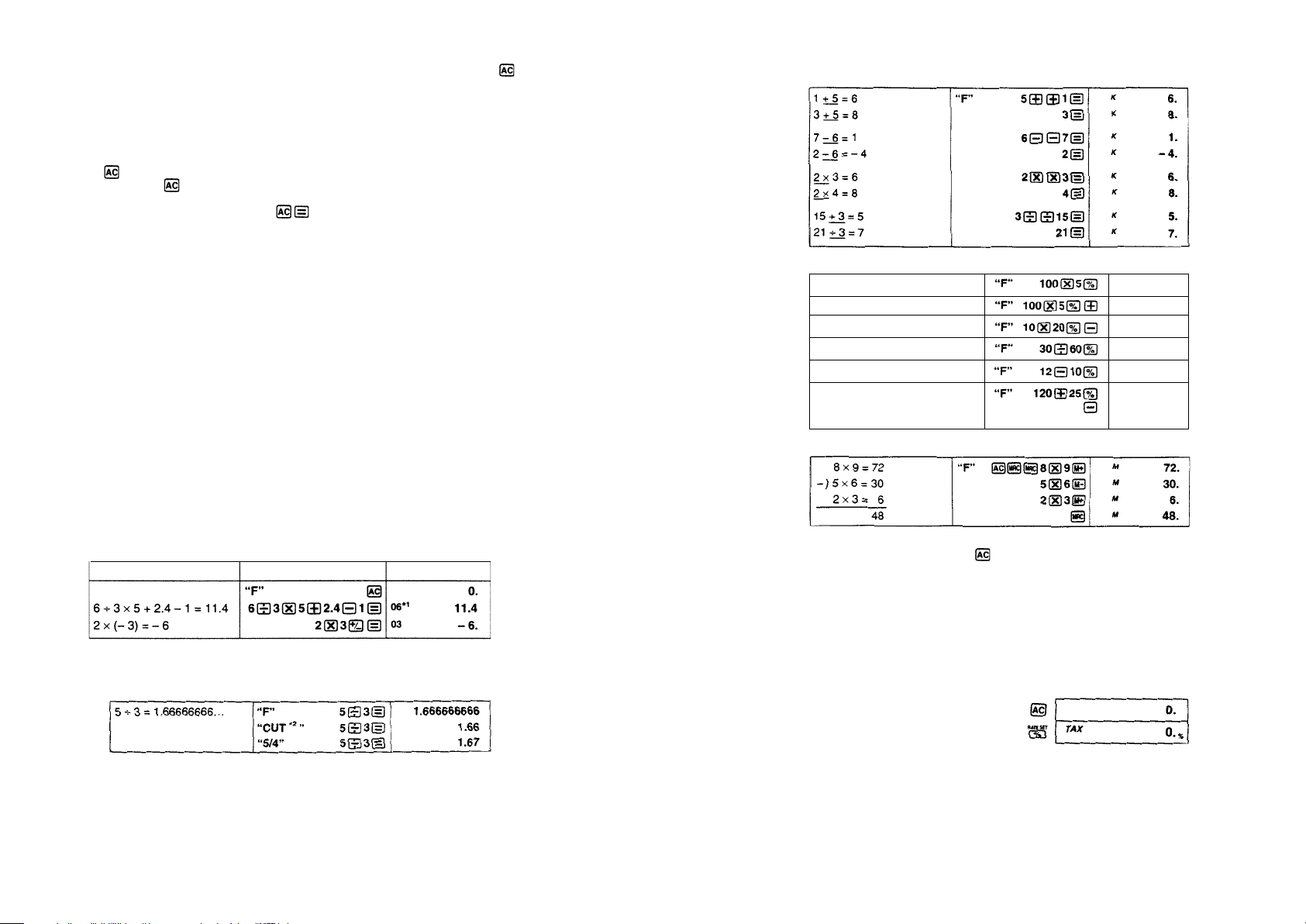
- 3 -
Если показания дисплея становятся тусклыми и трудно различимыми или если после нажатия клавиши экран дисплея остается пустым (особенно при слабом освещении), то, возможно, необходимо заменить батареи.
l Если вы оставите в отсеке питания полностью разряженную батарею, то она может протечь и повредить кальку-
лятор.
n Функция автоматического отключения питания
На этом калькуляторе нет выключателя питания. Вместо этого, питание автоматически выключается приблизительно через шесть минут после выполнения последней клавишной операции. Для восстановления питания просто нажмите .
l При нажатии клавиши содержимое регистра независимой памяти не стирается.
l Если функция автоматического отключения питания отключает питание калькулятора во время выполнения про-
смотра расчетных операций, нажмите клавиши
, чтобы возобновить подачу питания на ваш калькулятор.
При этом восстановится то состояние калькулятора, в котором он находился до автоматического выключения
питания.
4/ ВАЖНЫЕ МЕРЫ ПРЕДОСТОРОЖНОСТИ
l Не роняйте калькулятор и не подвергайте его сильным ударам.
l Ни в коем случае не сгибайте корпус.
l Не пытайтесь разобрать калькулятор.
l Для очистки калькулятора пользуйтесь куском мягкой сухой ткани.
l Содержание настоящего руководства по эксплуатации может быть изменено без предупреждения.
l Компания «CASIO COMPUTER CO., LTD» не несет ответственности за какой бы то ни было ущерб, который может
возникнуть при использовании этого продукта, и не принимает никаких претензий со стороны третьих лиц.
5/ ТЕХНИЧЕСКИЕ ХАРАКТЕРИСТИКИ
Источник питания: двойная система подачи питания: солнечная батарея и круглая батарея типа
CR2032.
Срок службы батарей: примерно 7 лет для батареи CR2032 (из расчета работы каждый день в течение
1 ÷àñà)
Диапазон рабочих температур: îò 0°C äî 40°C
Размеры: 30,5(Â) õ 124(Ø) õ 140(Ã) ìì
Âåñ: примерно 140 г (включая батарею)
6/ ПРИМЕРЫ РАСЧЕТОВ
n Основные расчеты
*1 На экране дисплея также представлен индикатор расчетной операции.
l При описании некоторых примеров в этом руководстве этот индикатор опущен.
n Округление
*2 «CUT» [Округление], «5/4»: индикаторы позиции переключателя системы округления.
Пример Клавишная операция Показания дисплея
- 4 -
n Расчеты с использованием константы
n Расчеты с использованием процентов
n Регистр независимой памяти
n Расчеты налогов
Перед началом расчетов налогов нажмите клавишу .
l Типы расчетов налогов
Существует два типа расчетов налогов: цена без налога è цена плюс налог. Этот калькулятор позволяет выполнять
оба вида расчетов налогов.
l Указанные ниже индикаторы указывают, какое значение представлено в данный момент на экране дисплея.
«TAX» [Налог]: величина налога «TAX-»: цена без налога «TAX+»: цена плюс налог.
l Установка ставки налога
Прежде чем выполнять расчеты налогов, вы должны задать ставку налога. Для этого воспользуйтесь описанной ниже
процедурой.
Пример: Ставка налога = 5%
(около 2 секунд)
Текущая установка ставки налога
l Проценты
l Надбавка
l Скидка
l Процентное отношение
l Процентное изменение
l Расчет на основе надбавки
(накидки)
25%-ная надбавка к 120.
5.
105.
8.
50.
%
20.
%
160.
40.
(Прибыль)
Page 3

- 5 -
(Количество знаков введенного вами значения не может превышать 10)
(Сохранение в памяти ставки налога и завершение операции)
l Вы можете в любой момент проверить заданную в данный момент установку ставки налога, нажав клавишу , а
затем клавишу .
Примеры расчетов налогов (ставка налога = 5%)
1. Исходная цена = 150$
Рассчитайте цену плюс налог.
(Цена плюс налог)
(Налог)
* В приведенном выше примере при каждом нажатии клавиши производится переключение между представ-
лением на экране дисплея значения цены плюс налог и суммы налога.
2. Исходные цены = 3.00$, 5.00$, 8.00$
Рассчитайте общую цену, цену плюс налог и сумму налога.
(Общая цена)
(Общая величина цены плюс налог)
(Суммарный налог)
3. Цена плюс налог = 100$
Рассчитайте цену без налога и сумму налога.
(Цена без налога)
(Налог)
* В приведенном выше примере при каждом нажатии клавиши производится переключение между представ-
лением на экране дисплея значения цены без налога и суммы налога.
4. Облагаемый налогом товар = 30,00$
Необлагаемый налогом товар = 20,00$
Рассчитайте цену плюс налог для облагаемого налогом товара и суммарную стоимость облагаемых и необлагаемых налогом товаров.
- 6 -
(Цена плюс налог для облагаемого налогом товара)
(Стоимость облагаемого налогом товара + стоимость необлагаемого налогом товара)
Вначале рассчитайте цену плюс налог для облагаемого налогом товара, а затем добавьте стоимость необлагаемого налогом товара.
(Цена плюс налог для облагаемого налогом товара)
(Стоимость облагаемого налогом товара + стоимость необлагаемого налогом товара)
n Просмотр расчетных операций
Вы можете просмотреть всю расчетную формулу, операция за операцией, в прямом или обратном направлении.
Осуществляя просмотр расчетных операций, вы можете внести исправления в содержащиеся в них значения и
команды, а затем повторно выполнить всю расчетную формулу. Вы можете использовать клавиши è для
просмотра любых расчетных операций, включающих сложение, вычитание, умножение, деление, расчеты процентов, налогов и операции с использованием памяти.
Внимание!
l Прежде чем вы начнете просматривать расчетные операции, хранящиеся в регистре памяти расчетов, необхо-
äèìî завершить выполнение текущих расчетов. См. раздел «Завершение расчетов» на стр. 2.
Следующие примеры объясняют описанные в этом разделе процедуры.
Пример:
l Нажмите клавишу , а затем введите расчетную формулу.
l Клавишные операции сохраняются в регистре памяти расчетов так, как вы их вводите.
l Каждая строка в приведенном выше примере соответствует одной расчетной операции. В регистре памяти
расчетов может храниться до 100 расчетных операций.
Как выполнить просмотр расчетных операций
Завершив расчеты путем нажатия клавиши , воспользуйтесь клавишами è , чтобы просмотреть хранящиеся в регистре памяти расчетов расчетные операции.
Page 4

- 7 -
*1 После нажатия клавиши
просмотр выполняется с первой расчетной операции, в то время как при нажатии
клавиши
- с последней. При каждом нажатии клавиши или выполняется переход к следующей или
предыдущей расчетной операции. Удерживание любой из этих клавиш в нажатом состоянии позволяет выполнять непрерывный просмотр до тех пор, пока вы не отпустите удерживаемую клавишу.
При нажатии клавиши
просмотр выполняется автоматически, начиная с первой расчетной операции без
остановки. Вы можете прервать выполнение операции автоматического просмотра, нажав любую клавишу.
*2 «REV» [Просмотр] - индикатор просмотра, свидетельствующий о выполнении операции просмотра расчетных
операций.
l При нажатии клавиши прерывается операция просмотра и производится возврат к экрану, представленному
на дисплее калькулятора в момент нажатия клавиши
èëè .
Как отредактировать расчетную формулу
Текущая расчетная формула:
Исправленная расчетная формула:
*1 Перед расчетной операцией, в которую вы хотите внести исправления, нажмите клавишу
.
*2 Введите нужное вам значение и команду. Обратите внимание на то, что вы можете редактировать только значе-
ния и знаки команд (
, , ,
).
*3 Индикатор «CRT» [Исправление] представлен на экране дисплея, когда возможно вносить исправления в хра-
нящиеся в регистре памяти расчетов расчетные операции.
*4 После того, как вы внесете все необходимые исправления, снова нажмите клавишу
.
*5 Перейдите к последней расчетной операции, чтобы проверить новый результат.
*6 Полученный в ходе расчетов результат нельзя изменить, введя другое значение.
l Нажимая клавишу до и после внесения исправлений, вы можете внести столько исправлений в расчетную
формулу, сколько вам необходимо. Внеся все необходимые исправления в расчетную формулу, не забудьте
нажать клавишу
, чтобы выйти из режима редактирования.
l Когда вы редактируете расчетную формулу, действующие в момент внесения исправлений установки системы
округления оказывают влияние на все хранящиеся в регистре памяти результата расчетные операции.
l Если в процессе ввода или редактирования расчетной формулы возникнет ошибка, то все расчетные операции
будут стерты из регистра памяти расчетов и просмотр их будет уже невозможен.
l Индикатор «busy» [Идет операция внесения исправлений] появляется на экране дисплея во время повторного
выполнения расчетов после редактирования расчетной формулы.
l Если вы нажмете клавишу во время отображения на экране дисплея индикатора «busy», то все содержимое
регистра памяти расчетов будет стерто и на экране дисплея появится индикатор
. Нажмите клавишу ,
чтобы стереть индикатор
с экрана дисплея.
Как добавить расчетные операции в конец расчетной формулы
Вы можете добавить расчетные операции в конец расчетной формулы, хранящейся в регистре памяти расчетов,
однако вставлять расчетные операции в середину формулы нельзя. Кроме того, помните, что если количество расчетных операций в регистре памяти расчетов превышает 100, то вам не удастся позже просмотреть их.
Текущая расчетная формула:
Измененная расчетная формула:
*1 Просто введите дополнительные расчетные операции.
Информация о товаре
Наименование: часы наручные электронные / электронно-механические кварцевые
Торговая марка: CASIO
Фирма изготовитель: CASIO COMPUTER Co.,Ltd.
(КАСИО Компьютер Ко. Лимитед)
Адрес изготовителя: 6-2, Hon-machi 1-chome,
Shibuya-ku,Tokyo 151-8543, Japan
Импортер: ООО «Касио», 127055, Москва, ул. Сущевская, д.27, стр. 1, Россия
Страна-изготовитель:
Гарантийный срок: 1 год
Адрес уполномоченной
организации для принятия
претензий: указан в гарантийном талоне
Продукция соответствует ГОСТ 26270-98 (п.4.35)
Сертификат соответствия № РОСС JP. АЯ 46.Д00003
(муж./жен.)
